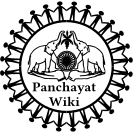Panchayat:Repo18/vol2-page0884
ഉദാഹരണം: (1) ആസ്തി ആർജ്ജിച്ച വർഷം : 1980-81 (2) 2010-11-ലെ ഷെഡ്യൾ നിരക്കുകൾ പ്രകാരം ആസ്തി നിർമ്മിക്കുവാൻ/ആർജ്ജിക്കുവാൻ/വാങ്ങുവാനുള്ള ചെലവ (3oLOOO : 10 ലക്ഷം രൂപ 2010-11-ലെ മാർക്കറ്റ് വില (3) 1980-81-ലെ ഇൻഡക്സ് : 582.9 (4) 2010-11-ലെ ഇൻഡക്സ് : 4238.6 10,00,000x528.9 4238.6 (5) 1980-81-ലെ ചെലവ : 1,24,781.77 1,24,782 (Groomo}6mImubo — 2 സചിത്ര സോഫ്റ്റ്വെയർ ആപ്ലിക്കേഷനിൽ വിവരങ്ങൾ രേഖപ്പെടുത്തുന്ന രീതി (തദ്ദേശഭരണ സ്ഥാപനങ്ങളിലെ ആസ്തി രജിസ്റ്ററുകൾ ഡിജിറ്റൈസ് ചെയ്യുന്നതിനുള്ള ആപ്ലിക്കേഷൻ സോഫ്റ്റ്വെയർ) 1. ഡെസ്ക്ടോപ്പിൽ നിന്നും ആപ്ലിക്കേഷൻ ഓപ്പൺ ചെയ്യുക 2. ആദ്യമായി അഡ്മിനിസ്ട്രേറ്ററായി ആപ്ലിക്കേഷനിൽ ലോഗിൻ ചെയ്യുക. ആപ്ലിക്കേഷൻ ഉപയോ ഗിക്കേണ്ട എല്ലാ ഉപയോക്താക്കളെയും കൂട്ടിച്ചേർക്കേണ്ടതാണ്. 3. ലോഗിൻ സക്രീനിൽ നിന്നും Lഎന്ന ബട്ടൻ ക്ലിക്ക് ചെയ്യുക. 4. UserType എന്ന കോബോ ബോക്സിൽ നിന്നും ഉപയോക്താവിന്റെ തരം (ഓപ്പറേറ്റർ/അപൂവർ) തെരഞ്ഞെടുക്കുക. തുടർന്ന് ഉപയോക്താവിന്റെ പേര്, ലോഗിൻ ചെയ്യേണ്ട പേര് എന്നിവ ടൈപ്പ് ചെയ്ത് Save ബട്ടൻ ക്ലിക്ക് ചെയ്യുക. പാസ്സ്വേഡ് Password എന്ന് തന്നെ ലഭിക്കും. 5. ലഭിച്ചിരിക്കുന്ന യൂസർ നെയിം, പാസ്സ്വേഡ് എന്നിവ ഉപയോഗിച്ച് ആപ്ലിക്കേഷനിലേയ്ക്ക് ലോഗിൻ ചെയ്ത്, ലഭിച്ചിരിക്കുന്ന പാസ്സ്വേഡ് മാറ്റേണ്ടതാണ്. ഇതിനായി ലോഗിൻ സ്ത്രക്രീനിലെ Change Pasword എന്ന ബട്ടൻ ഉപയോഗിക്കാവുന്നതാണ്. 6. ആസ്തി രജിസ്റ്ററുകളുടെ ഡാറ്റാ എൻട്രി ചെയ്യുന്നതിനും, തിരുത്തലുകൾ വരുത്തുന്നതിനും ഡാറ്റാ എൻട്രി ഓപ്പറേറ്ററായി ലോഗിൻ ചെയ്യുക. 7, ഡാറ്റാ എൻട്രി ചെയ്യേണ്ട 10 ഫോമുകളും ലിസ്റ്റായി ലഭിക്കും. ഡാറ്റാ എൻട്രി ചെയ്യേണ്ട ഫോറം തെരഞ്ഞെടുക്കുക. 8. ഫോറം തെരഞ്ഞെടുക്കുമ്പോൾ ലഭിക്കുന്ന സ്ത്രക്രീനിൽ സബ് ഫോറം തെരഞ്ഞെടുത്തശേഷം Next ബട്ടൻ ക്ലിക്ക് ചെയ്യുക. 9. നിലവിലുള്ള ആസ്തി വിവരങ്ങളിൽ തിരുത്തലുകൾ വരുത്തുന്നതിനായി Book No, Page No, Record No എന്നീ കോംബോ ബോക്സ്സുകൾ ഉപയോഗിച്ച് തിരുത്തൽ വരുത്താനുള്ള ആസ്തി തെര ഞെടുത്ത്, വിവരങ്ങൾ പൂർണ്ണമാക്കിയശേഷം Save ബട്ടൺ ക്ലിക്ക് ചെയ്യുക. 10. പുതുതായി ആസ്തി വിവരങ്ങൾ കൂട്ടിച്ചേർക്കുന്നതിനായി New ബട്ടൻ ക്ലിക്ക് ചെയ്ത് വിവര ങ്ങൾ രേഖപ്പെടുത്തിയ ശേഷം Save ബട്ടൺ ക്ലിക്ക് ചെയ്യുക. 11. ഇപ്രകാരം എല്ലാ ആസ്തികളും ആപ്ലിക്കേഷനിലേക്ക് കൂട്ടിച്ചേർക്കേണ്ടതാണ്. നാം രേഖപ്പെടു ത്തിയിരിക്കുന്ന ആസ്തി വിവരങ്ങളിൽ ഏതെങ്കിലും തരത്തിലുള്ള തിരുത്തലുകൾ വീണ്ടും വരുത്താനു ണ്ടെങ്കിൽ അപ്രവ് ചെയ്യുന്നതിന് മുമ്പ് ചെയ്യേണ്ടതാണ്. 12. മേൽ പറഞ്ഞിരിക്കുന്ന പ്രകാരം തിരുത്തലുകൾ വരുത്തിയതും, പുതുതായി രേഖപ്പെടുത്തിയിരി ക്കുന്ന ആസ്തികളും അപ്രവ ചെയ്യുന്നതിനായി അപ്രവർ ആപ്ലിക്കേഷനിലേക്ക് പ്രവേശിക്കേണ്ടതാണ്. 13. അപ്രവ ചെയ്യേണ്ട റെക്കോഡ് തെരഞ്ഞെടുത്തശേഷം Approve എന്ന ബട്ടൺ ക്ലിക്ക് ചെയ്യേണ്ട താണ്. ഇപ്രകാരം മൊത്തം ആസ്തി വിവരങ്ങളും ആപ്ലിക്കേഷൻ ഉപയോഗിച്ച അപൂവ് ചെയ്യാവുന്നതാണ്. 14. അംഗീകരിച്ച ഡേറ്റാ ബേസ് ആയി ഇ-മെയിൽ ആയി ഐ.കെ.എം.ലേക്ക് അയക്കേണ്ടതാണ്. email (grosupon (ikmsachitraGgmail.com). 15. മേൽപറഞ്ഞ പ്രകാരം അയക്കുന്ന ഫയലിന്റെ പേര് ഡിസ്ട്രിക്ട് കോഡ്, ലോക്കൽ ബോഡി നെയിം, എൽ.ബി.ടൈപ്പ്, തീയതി എന്ന പ്രകാരമായിരിക്കണം. ഉദാ: തിരുവനന്തപുരം ജില്ലയിലെ ᏧᎾᎼᏩ0 കുളം പഞ്ചായത്തിന്റെ ഫയൽ താഴെ പറയുന്ന പേരിലാണ് അയക്കേണ്ടത് (01karakulam GP 02.07.2013)

|
ഈ താൾ 2018 -ലെ പഞ്ചായത്ത് റെപ്പോ നിർമ്മാണം യജ്ഞത്തിന്റെ ഭാഗമായി സൃഷ്ടിച്ചതാണ്. |